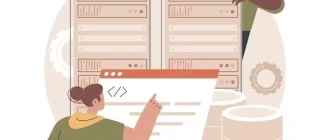- Шаг 1⁚ Регистрация в Яндекс Бизнесе
- Шаг 2⁚ Заполнение профиля компании
- Шаг 3⁚ Добавление информации о компании в Яндекс Карты
- Шаг 4⁚ Настройка рекламной кампании
- Шаг 5⁚ Подтверждение адреса компании
- Шаг 6⁚ Дополнительные возможности Яндекс Бизнеса
- Шаг 7⁚ Рекламные возможности Яндекс Бизнеса
- Шаг 8⁚ Привлечение клиентов с помощью Яндекс Бизнеса
Шаг 1⁚ Регистрация в Яндекс Бизнесе
Для начала работы с Яндекс Бизнесом необходимо зарегистрироваться в сервисе. Для этого перейдите по ссылке на официальный сайт Яндекс Бизнеса и нажмите на кнопку ″Возможности″ и ″Добавить бизнес в Яндекс″. Вам будет предложено добавить свою компанию. Если ваша компания уже зарегистрирована в других сервисах Яндекса, вы можете найти ее через поиск.
В процессе регистрации вам потребуется заполнить информацию о вашем бизнесе, такие как название компании, виды деятельности, адрес, контактные данные и т.д. После завершения регистрации, вам будет предложено подтвердить адрес компании, загрузив соответствующие документы.
Регистрация в Яндекс Бизнесе позволит использовать все возможности сервиса для привлечения клиентов и рекламной деятельности.
Шаг 2⁚ Заполнение профиля компании
После регистрации в Яндекс Бизнесе необходимо заполнить профиль вашей компании. Чтобы это сделать, вам нужно зайти в свой аккаунт и выбрать раздел ″О компании″. Здесь вы найдете различные вкладки, в которых нужно указать основную информацию о вашем бизнесе.
Во вкладке ″Общая информация″ укажите основные данные о компании, такие как название, описание, вид деятельности и контактные данные. Эта информация будет отображаться в различных сервисах Яндекса и поможет пользователям быстро найти и связаться с вами.
Во вкладке ″Фотографии″ добавьте фотографии вашей компании, включая логотип, фотографии интерьера и экстерьера. Качественные и привлекательные фотографии помогут привлечь больше внимания пользователей и вызвать доверие к вашему бизнесу.
Во вкладке ″График работы″ укажите часы работы вашей компании. Это поможет пользователям знать, когда вы доступны и могут посетить вас или связаться с вами.
Во вкладке ″Особенности″ вы можете указать дополнительную информацию о вашей компании, такую как принимаемые способы оплаты, наличие бесплатной доставки или другие особенности, которые могут быть интересны вашим клиентам.
Помимо основной информации, вы также можете добавить новости, отзывы, информацию о товарах и услугах, и другие дополнительные материалы, которые помогут вам представить ваш бизнес в наилучшем свете.
Заполнение профиля компании в Яндекс Бизнесе позволит повысить его видимость и привлечь больше клиентов. Будьте внимательны и старательны при заполнении информации, чтобы она была полной, точной и привлекательной для вашей целевой аудитории.
Шаг 3⁚ Добавление информации о компании в Яндекс Карты
Важным шагом в запуске своего бизнеса с Яндексом является добавление информации о компании в Яндекс Карты. Это позволит вашей компании быть видимой для потенциальных клиентов и повысить ее узнаваемость. Для этого следуйте следующим рекомендациям⁚
- Зарегистрируйтесь в Яндекс Бизнесе и добавьте свою компанию.
- Перейдите в раздел ″О компании″ и заполните основные данные о вашем бизнесе, такие как название, описание, виды деятельности и контактные данные.
- Добавьте фотографии вашей компании, включая логотип, фотографии интерьера и экстерьера. Качественные изображения помогут привлечь внимание пользователей.
- Укажите график работы вашей компании. Это поможет пользователям знать, когда вы доступны и могут посетить вас или связаться с вами.
- Заполните раздел ″Особенности″ и укажите дополнительную информацию о вашей компании, такую как способы оплаты, наличие бесплатной доставки и другие особенности, которые могут быть интересны вашим клиентам.
- Убедитесь, что указанные данные верны и полны. Проверьте, что адрес компании указан правильно, чтобы потенциальные клиенты могли без проблем найти вашу компанию на карте.
- Подтвердите адрес вашей компании, загрузив соответствующие документы. Это поможет повысить доверие пользователей и подтвердить, что ваша компания действительно существует по указанному адресу.
Добавление информации о вашей компании в Яндекс Карты позволит улучшить ее видимость и узнаваемость среди пользователей; Будьте внимательны при заполнении данных и старайтесь предоставить максимально полную и точную информацию о вашей компании для привлечения потенциальных клиентов.
Шаг 4⁚ Настройка рекламной кампании
Одной из важных задач при запуске своего бизнеса с Яндексом является настройка рекламной кампании. Реклама поможет привлечь потенциальных клиентов и увеличить узнаваемость вашего бизнеса. Чтобы настроить рекламную кампанию в Яндекс Бизнесе, следуйте указанным ниже шагам⁚
- Перейдите в свой аккаунт в Яндекс Бизнесе и выберите раздел ″Реклама″.
- Создайте новую рекламную кампанию, нажав на кнопку ″Создать кампанию″.
- Задайте цели вашей рекламной кампании. Например, вы можете хотеть увеличить продажи, привлечь больше посетителей на ваш веб-сайт или увеличить узнаваемость бренда.
- Выберите бюджет и длительность рекламной кампании. Определите, сколько вы готовы потратить на рекламу и на какой период времени.
- Выберите целевую аудиторию для вашей рекламы. Определите, какие группы пользователей вам интересны и кто может быть потенциальными клиентами.
- Создайте рекламные объявления. Здесь вам потребуется написать текст объявления, добавить изображения или видео и выбрать места показа рекламы.
- Настройте таргетинг и показ объявлений. Укажите настройки, которые помогут вашей рекламе достичь целевых пользователей.
- Отслеживайте результаты рекламной кампании. Регулярно анализируйте эффективность вашей рекламы и вносите необходимые корректировки.
Настройка рекламной кампании в Яндекс Бизнесе поможет вам достичь ваших целей и привлечь новых клиентов. Будьте внимательны и тщательно анализируйте результаты, чтобы оптимизировать свою рекламу и достичь максимального эффекта.
Шаг 5⁚ Подтверждение адреса компании
Подтверждение адреса вашей компании в Яндекс Бизнесе является важным шагом для повышения доверия клиентов и улучшения видимости вашей компании на Яндекс Картах. Чтобы подтвердить адрес компании, следуйте указанным ниже инструкциям⁚
- Зайдите в свой аккаунт Яндекс Бизнеса и выберите раздел ″Организации″.
- Найдите свою компанию в списке организаций и нажмите на нее.
- Перейдите в раздел ″Подтверждение адреса″ и нажмите кнопку ″Подтвердить″.
- Выберите способ подтверждения адреса⁚
- По почте⁚ Укажите свой адрес и заказывайте бесплатный письменный код.
- По телефону⁚ Укажите номер телефона и получите код подтверждения по SMS.
- По видео⁚ Запишите видео, показывающее фасад здания и интерьер компании.
- По документам⁚ Загрузите документы, подтверждающие ваше право собственности или аренды.
- Следуйте указаниям на экране и завершите процесс подтверждения адреса.
После успешного подтверждения адреса вашей компании, ваш профиль станет более достоверным и узнаваемым для пользователей. Кроме того, вы получите возможность участвовать в программе ″Хорошее место″ и получать высокий рейтинг по отзывам клиентов.
Не забывайте также внимательно следить за актуальностью информации о вашей компании, чтобы пользователи могли найти вас на Яндекс Картах и связаться с вами без проблем.
Шаг 6⁚ Дополнительные возможности Яндекс Бизнеса
Яндекс Бизнес предлагает ряд дополнительных возможностей, которые помогут улучшить работу вашего бизнеса и привлечь больше клиентов. Вот несколько полезных функций, которые стоит изучить⁚
- CRM и аналитика⁚ В Яндекс Бизнесе вы можете использовать функции CRM-системы для управления контактами и взаимодействия с клиентами. Также доступна аналитика, которая позволяет отслеживать эффективность ваших рекламных кампаний и мониторить поведение пользователей на вашем сайте.
- Отзывы⁚ В разделе ″Отзывы″ вы можете просматривать и отвечать на отзывы клиентов. Это поможет вам поддерживать связь с клиентами, улучшать качество обслуживания и повышать уровень доверия к вашей компании.
- Промоматериалы⁚ В Яндекс Бизнесе вы можете создавать и загружать промоматериалы, такие как визитки, пирамидки или QR-коды. Это поможет вам продвигать вашу компанию и облегчить коммуникацию с клиентами.
- Доставка и товары⁚ Вы можете указать информацию о доставке, включая стоимость и сроки, а также загрузить файл с описанием ваших товаров и услуг. Это поможет клиентам получить всю необходимую информацию о вашем предложении и сделать покупку.
- Партнерские программы⁚ Яндекс Бизнес предлагает возможность участия в партнерских программах, которые помогут вам расширить свою клиентскую базу и увеличить продажи.
- Хорошее место⁚ Если ваша компания получает высокие оценки и положительные отзывы от клиентов, вы можете получить отметку ″Хорошее место″. Это помогает повысить доверие к вашей компании и привлечь больше клиентов.
Изучите все доступные функции и возможности в кабинете Яндекс Бизнеса и выберите те, которые лучше всего подходят вашему бизнесу. Это поможет вам эффективно управлять своей компанией и добиваться успеха в сфере вашей деятельности.
Шаг 7⁚ Рекламные возможности Яндекс Бизнеса
Яндекс Бизнес предлагает широкий спектр рекламных возможностей для вашего бизнеса. Воспользуйтесь следующими инструментами, чтобы привлечь больше клиентов⁚
- Рекламная подписка⁚ Подключите рекламную подписку и ваша компания будет показываться на различных платформах Яндекса, включая Яндекс Поиск, Яндекс Карты и Яндекс Дзен. Вы сможете установить бюджет и сроки показа рекламы.
- Приоритетное размещение⁚ Подключите приоритетное размещение, чтобы ваша организация выделялась среди конкурентов на Яндекс Картах и Яндекс Навигаторе. Это поможет привлечь внимание пользователей и увеличить посещаемость вашего бизнеса.
- Брендированное приоритетное размещение⁚ Подключите брендированное приоритетное размещение и ваша компания будет выделяться логотипом на Яндекс Картах и Яндекс Навигаторе. Это поможет укрепить узнаваемость вашего бренда.
Для успешной рекламной кампании рекомендуется настроить Яндекс Метрику и задать цели. Это поможет отслеживать эффективность рекламы и оптимизировать ее результаты.
В кабинете Яндекс Бизнеса вы также можете мониторить отзывы клиентов и отвечать на них, что поможет поддерживать связь с покупателями и улучшать качество обслуживания.
Выберите наиболее подходящие рекламные возможности для вашего бизнеса и привлекайте новых клиентов с помощью Яндекс Бизнеса.
Шаг 8⁚ Привлечение клиентов с помощью Яндекс Бизнеса
Яндекс Бизнес предоставляет уникальные возможности для привлечения новых клиентов к вашему бизнесу. Вот несколько способов, которые вы можете использовать⁚
- Оптимизация профиля⁚ Заполните полностью и точно информацию о вашем бизнесе в профиле, включая описание, контактную информацию и график работы. Это поможет пользователю быстро получить необходимую информацию о вас и принять решение о посещении вашего предприятия.
- Отзывы клиентов⁚ Просмотри и отвечайте на отзывы, которые оставляют клиенты о вашем бизнесе. Выражение благодарности за положительные отзывы и внимание к негативным поможет создать положительное впечатление о вашей компании и привлечь больше потенциальных клиентов.
- Рекламные возможности⁚ Воспользуйтесь рекламными возможностями Яндекс Бизнеса, такими как рекламные кампании, приоритетное размещение и брендированное размещение. Это поможет вашему бизнесу быть видимым и выделиться среди конкурентов.
- Работа с партнерами⁚ Используйте партнерские программы, которые предлагает Яндекс Бизнес. Это поможет вам увеличить охват аудитории и привлечь новых клиентов через партнерские каналы.
- Использование акций и скидок⁚ Предлагайте специальные акции, скидки или бонусы для клиентов, которые пришли через Яндекс Бизнес. Это стимулирует потенциальных клиентов выбрать вашу компанию перед конкурентами.
- Интеграция с другими сервисами⁚ Используйте возможности интеграции Яндекс Бизнеса с другими сервисами, такими как Яндекс Карты, Яндекс Поиск, Дзен и другие. Это поможет увеличить видимость вашего бизнеса и расширить аудиторию.
Привлечение клиентов ⏤ важная задача для каждого бизнеса, и Яндекс Бизнес предоставляет вам все необходимые инструменты для достижения этой цели. Используйте доступные возможности и стратегии, чтобы привлечь больше клиентов и добиться успеха в вашей отрасли.